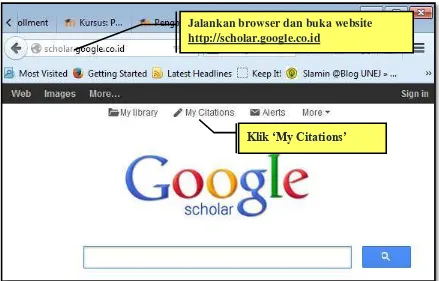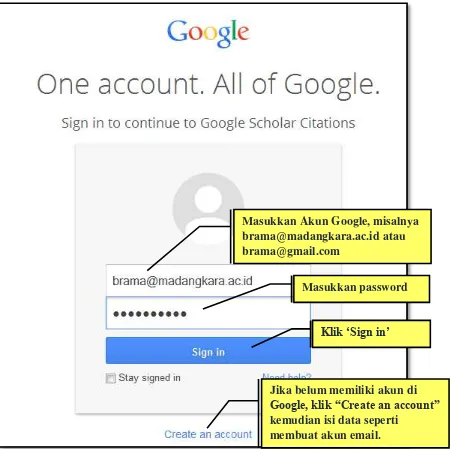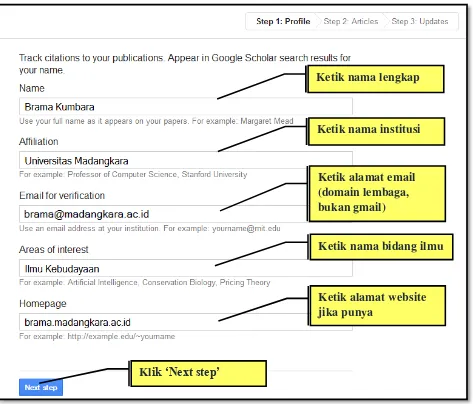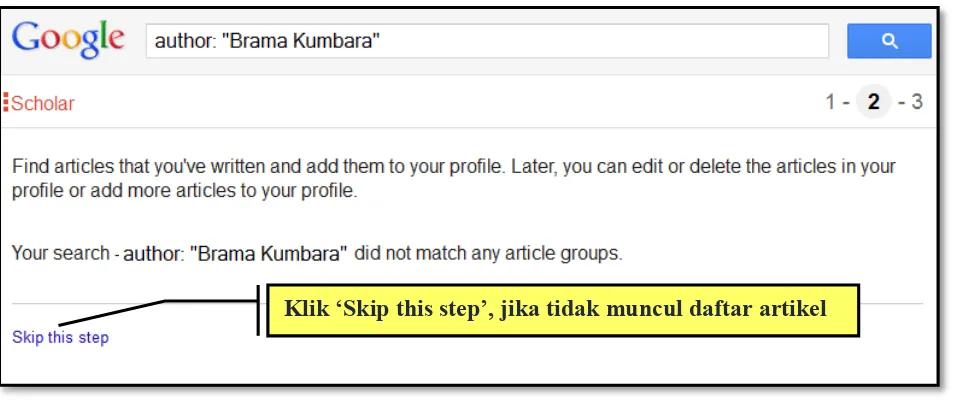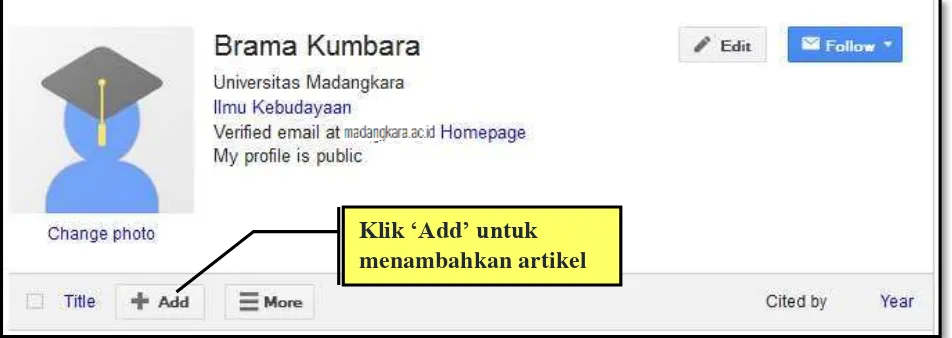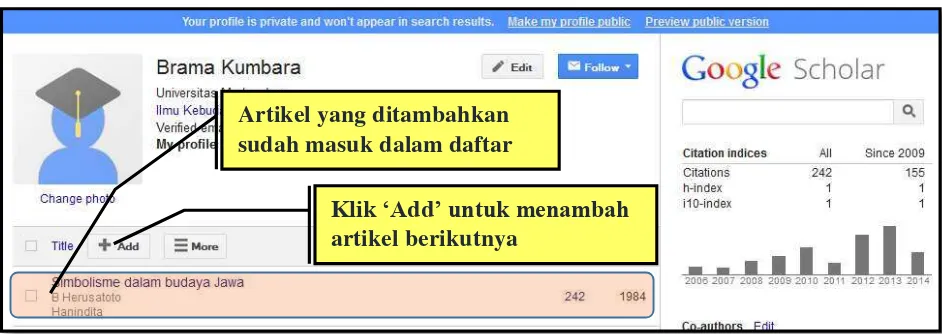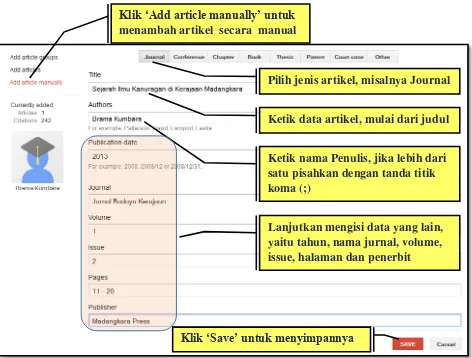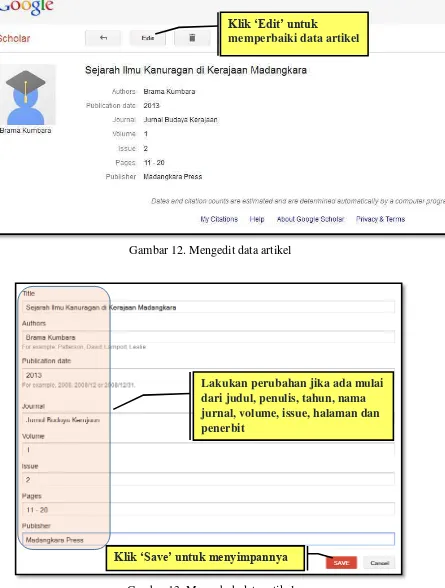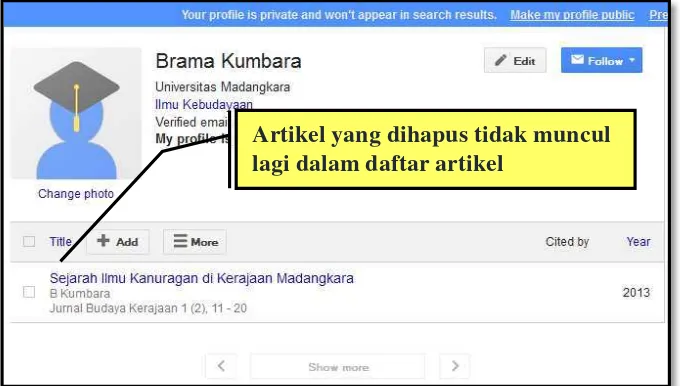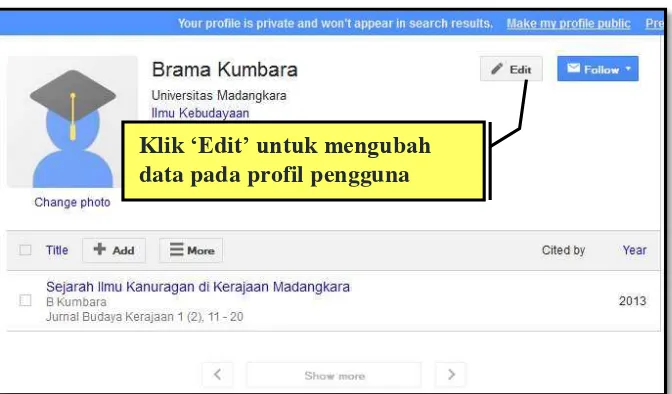i
PANDUAN PRAKTIS
MEMBUAT PROFIL
KEMENTERIAN PENDIDIKAN DAN KEBUDAYAAN RI
DIREKTORAT JENDERAL PENDIDIKAN TINGGI
DIREKTORAT PENELITIAN DAN PENGABDIAN KEPADA MASYARAKAT
ii DAFTAR ISI
1. Pendahuluan ... 1
2. Mengakses Google Scholar... 1
3. Login ke Google Scholar ... 2
4. Mengisi Profil Google Scholar ... 3
5. Menambah Artikel ... 5
6. Mengedit Data Artikel ... 7
7. Menghapus Artikel... 9
8. Mengedit Profil ... 10
9. Mencari dan Menampilkan Profil ... 11
iii
DAFTAR GAMBAR
Gambar 1. Tampilan depan (beranda) Google Scholar ... 1
Gambar 2. Halaman login ke Google Scholar ... 2
Gambar 3. Data isian profil di Google Scholar ... 3
Gambar 4. Memilih artikel yang dimasukkan dalam profil ... 4
Gambar 5. Konfirmasi update data profil ... 4
Gambar 6. Tampilan depan profil Google Scholar ... 5
Gambar 7. Menambah artikel secara otomatis melalui pencarian ... 5
Gambar 8. Artikel yang sudah masuk dalam profil ... 6
Gambar 9. Daftar artikel dalam profil ... 6
Gambar 10. Menambah data artikel secara manual ... 7
Gambar 11. Memilih artikel yang akan diedit ... 7
Gambar 12. Mengedit data artikel ... 8
Gambar 13. Mengubah data artikel ... 8
Gambar 14. Menghapus salah satu artikel ... 9
Gambar 15. Daftar artikel setelah salah satu artikel dihapus ... 9
Gambar 16. Mengubah data profil ... 10
Gambar 18. Memasukkan nama profil yang akan dicari ... 11
1 1. Pendahuluan
Google Scholar merupakan mesin pencari literatur dan publikasi ilmiah yang mudah dan handal. Dengan menggunakan sebuah aplikasi web browser, kita dapat mencari referensi dari berbagai bidang ilmu dan berbagai sumber yang meliputi: artikel, tesis, buku, abstrak, dan opini pengadilan dari penerbit akademis, komunitas profesional, repositori online, universitas dan situs web lainnya [1]. Google Scholar memiliki beberapa fitur diantaranya: menjelajahi karya, kutipan, penulis, dan publikasi terkait; memeriksa siapa saja yang mengutip publikasi kita; serta membuat dan mempublikasikan profil penulis.
Kita dapat membuat profil di Google Scholar dengan menggunakan akun email yang sudah terdaftar di Google. Dengan memiliki profil di Google Scholar, kita dapat menyimpan daftar artikel kita yang sudah dipublikasikan dan mengetahui posisi h-index kita. Seorang penulis memiliki index h, jika sebanyak h artikel diantara Np artikel yang sudah dipublikasikan
masing-masing memiliki sedikitnya h sitasi, dan (Np – h) artikel sisanya masing-masing
memiliki paling banyak h sitasi [2]. Bagian-bagian berikut ini menyajikan langkah-langkah membuat profil di Google Scholar. Petunjuk-petunjuknya disajikan dalam bentuk gambar yang dilengkapi dengan catatan cara mengoperasikannya agar lebih mudah dan praktis.
2. Mengakses Google Scholar
Gambar 1. Tampilan depan (beranda) Google Scholar
Jalankan browser dan buka website http://scholar.google.co.id
2 3. Login ke Google Scholar
Gambar 2. Halaman login ke Google Scholar
Masukkan Akun Google, misalnya [email protected] atau [email protected]
Masukkan password
Klik ‘Sign in’
Jika belum memiliki akun di Google, klik “Create an account” kemudian isi data seperti
3 4. Mengisi Profil Google Scholar
Gambar 3. Data isian profil di Google Scholar
Ketik nama lengkap
Ketik nama institusi
Ketik alamat email (domain lembaga, bukan gmail)
Ketik nama bidang ilmu
Ketik alamat website jika punya
4
Gambar 4. Memilih artikel yang dimasukkan dalam profil
Gambar 5. Konfirmasi update data profil
Klik ‘Skip this step’, jika tidak muncul daftar artikel
5 5. Menambah Artikel
Gambar 6. Tampilan depan profil Google Scholar
Gambar 7. Menambah artikel secara otomatis melalui pencarian
Klik ‘Add’ untuk menambahkan artikel
Klik ‘Add’ untuk menambahkan artikel yang terekam di Google Scholar
Ketik kata kunci, atau judul artikel
Pilih atau centang judul
artikel yang sesuai Klik ‘ADD’ setelah selesai memilih
6
Gambar 8. Artikel yang sudah masuk dalam profil
Gambar 9. Daftar artikel dalam profil
Klik ‘ > ’ untuk melihat daftar artikel pada halama berikutnya
Artikel yang ditambahkan sudah masuk dalam daftar
7
Gambar 10. Menambah data artikel secara manual
6. Mengedit Data Artikel
Gambar 11. Memilih artikel yang akan diedit
Klik ‘Add article manually’ untuk menambah artikel secara manual
Pilih jenis artikel, misalnya Journal
Ketik data artikel, mulai dari judul
Ketik nama Penulis, jika lebih dari satu pisahkan dengan tanda titik koma (;)
Lanjutkan mengisi data yang lain, yaitu tahun, nama jurnal, volume, issue, halaman dan penerbit
Klik ‘Save’ untuk menyimpannya
8
Gambar 12. Mengedit data artikel
Gambar 13. Mengubah data artikel
Klik ‘Edit’ untuk
memperbaiki data artikel
Lakukan perubahan jika ada mulai dari judul, penulis, tahun, nama jurnal, volume, issue, halaman dan penerbit
9 7. Menghapus Artikel
Gambar 14. Menghapus salah satu artikel
Gambar 15. Daftar artikel setelah salah satu artikel dihapus
Pilih atau centang judul artikel yang akan dihapus
Klik ‘Delete’ untuk menghapusnya
10 8. Mengedit Profil
Gambar 16. Mengubah data profil
Gambar 17. Mengubah data profil
Klik ‘Edit’ untuk mengubah data pada profil pengguna
Lakukan perubahan jika ada mulai dari nama, afiliasi, bidang ilmu, email dan homepage
Klik ‘Save’ untuk menyimpannya Klik ‘Change
photo’ jika ingin mengganti foto profil
11 9. Mencari dan Menampilkan Profil
Gambar 18. Memasukkan nama profil yang akan dicari
Gambar 19. Menampilkan profil yang dicari
Ketik nama profil yang akan dicari, misalnya brama kumbara
Klik tombol pencarian
Brama Kumbara
Universitas Madangkara
Verified email at madangkara.ac.id Cited by 1001
brama kumbara
brama kumbara
12 Referensi
1. Google Scholar, http://scholar.google.com, diakses tanggal 8 September 2014.